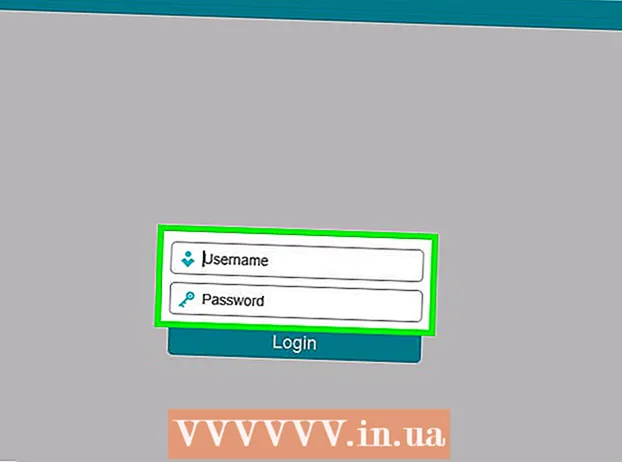Аўтар:
Florence Bailey
Дата Стварэння:
27 Марш 2021
Дата Абнаўлення:
1 Ліпень 2024

Задаволены
- крокі
- Метад 1 з 5: Выдаленне праграм-шпіёнаў і вірусаў
- Метад 2 з 5: Аптымізацыя запуску
- Метад 3 з 5: Выдаленне непатрэбных праграм
- Метад 4 з 5: Мадэрнізацыя абсталявання
- Метад 5 з 5: Іншыя змены
Ваша Windows пачала працаваць павольна? Запуск праграм займае больш часу, чым раней? Выконвайце гэтаму кіраўніцтву для паскарэння працы Windows 7.
крокі
Метад 1 з 5: Выдаленне праграм-шпіёнаў і вірусаў
- 1 Запусціце добрую антывірусную праграму. Лепшы спосаб барацьбы з вірусамі - прадухіліць іх з'яўленне. Ёсць некалькі бясплатных і надзейных антывірусных праграм, даступных онлайн. Антывірусная праграма павінна быць запушчана, калі кампутар падлучаны да інтэрнэту.
- 2 Праверце кампутар на наяўнасць вірусаў. Калі вы не рабілі гэтага ў апошні час, запусціце праверку на вірусы на вашым кампутары. Калі антывірусная праграма прапануе вам варыянты сканавання, выберыце поўнае сканаванне. Стварыце расклад сканавання (па меншай меры адзін раз у тыдзень), каб прадухіліць з'яўленне вірусаў.
- 3 Выканайце пошук шкоднасных праграм. Шпіёнскае і шкоднаснае ПА - гэта праграмы, якія ўсталёўваюцца без вашага ведама, працуюць у фонавым рэжыме і спажываюць каштоўныя сістэмныя рэсурсы. Прадусталяваны Абаронца Windows мае сканер шкоднасных праграм і ёсць шмат падобных бясплатных праграм, даступных у інтэрнэце.
Метад 2 з 5: Аптымізацыя запуску
- 1 Выдаліце непатрэбныя праграмы з аўтазагрузкі. Многія праграмы запускаюцца разам з запускам кампутара. Гэта зроблена для забеспячэння хуткага доступу да такіх праграмах, але такім чынам значна павялічваецца час запуску сістэмы.
- 2 Паглядзіце ў вобласці апавяшчэнняў ў правым ніжнім куце працоўнага стала. Значкі, якія там знаходзяцца і ёсць праграмы, якія запускаюцца з запускам сістэмы. Пстрыкніце стрэлку злева, каб паглядзець усе значкі.
- 3 Выберыце праграмы, якія вам не патрэбныя пры запуску. Спосаб выдалення асобных праграм з аўтазапуску вар'іруецца, але ў агульных выпадках пстрыкніце правай кнопкай па значку для з'яўлення меню. У гэтым меню, магчыма, будзе варыянт выдалення праграмы з аўтазагрузкі. Калі няма, то адкрыйце праграму і перайдзіце ў меню Налады або Параметры - там можна наладзіць параметры запуску праграмы.
- 4 Выдаліце нябачныя праграмы. Некаторыя праграмы не адлюстроўваюцца ў вобласці апавяшчэнняў, але ўсё ж запускаюцца разам з запускам сістэмы. Для выдалення такіх праграм перайдзіце ў меню Пуск і ўвядзіце ў радку пошуку msconfig.
- Перайдзіце ў Аўтазагрузка. Зніміце галкі з праграм, якія вы не хочаце запускаць са стартам Windows. Пераканайцеся, што вы ведаеце, якія праграмы вы адключаеце, так як можна адключыць важныя сэрвісы Windows, што паўплывае на працу сістэмы.
Метад 3 з 5: Выдаленне непатрэбных праграм
- 1 Выдаліце непатрэбныя праграмы. Акрамя выкарыстання прасторы жорсткага дыска, непатрэбныя праграмы могуць па-ранейшаму запускаць працэсы ў фонавым рэжыме, нават калі вам гэта не трэба. Гэта асабліва дакладна для антывірусных праграм або іншых падобных утыліт.
- Новыя кампутары часта пастаўляюцца з прадусталяванымі праграмамі. Многія з іх з'яўляюцца тэставымі версіямі, якія павінны быць набыты для наступнага выкарыстання. Калі вы не маюць намер выкарыстоўваць гэтыя праграмы, выдаліце іх.
- 2 Націсніце Пуск - Панэль кіравання - Праграмы і кампаненты, а затым націсніце «Выдаліць». Гэта адкрые спіс праграм, усталяваных на вашым кампутары. У залежнасці ад таго, колькі праграм ўстаноўлена, можа спатрэбіцца некалькі хвілін для адкрыцця спісу.
- 3 Выберыце праграму, якую вы хочаце выдаліць. У радку меню (зверху) стане актыўнай кнопка "Выдаліць". Націсніце яе, каб пачаць працэс выдалення. Кожная праграма мае свой метад выдалення, але большасць з іх аўтаматызаваны.
Метад 4 з 5: Мадэрнізацыя абсталявання
- 1 Дадайце аператыўнай памяці. Windows 7 патрабуе, па меншай меры, 1 Гб аператыўнай памяці, але лепш працуе з 2 Гб або больш. Калі ў вас 32-х разрадная сістэма Windows 7, то будзе даступна не больш за 4 Гб аператыўнай памяці. Калі ў вас больш за 4 Гб аператыўнай памяці, падумайце аб усталёўцы 64-х разраднай версіі Windows.
- Калі ў вас дзве планкі па 512 Мб аператыўнай памяці, падумайце аб іх замене на дзве планкі па 1 ГБ або 2 ГБ, што прывядзе да значнага павышэнню хуткасці працы сістэмы.
- Наўтбукі і настольныя кампутары выкарыстоўваюць розныя тыпы памяці, таму пераканайцеся, што вы купляеце правільны тып для вашага кампутара.
- 2 Усталюйце новы працэсар. Гэта значна складаней, чым мадэрнізацыі аператыўнай памяці, але дасць асноўны прырост хуткасці працы сістэмы. Пры ўсталёўцы новага працэсара вам, хутчэй за ўсё, прыйдзецца пераўсталяваць Windows для забеспячэння нармальнага функцыянавання кампутара.
- Працэсары ў наўтбуках звычайна не мадэрнізуюцца.
Метад 5 з 5: Іншыя змены
- 1 Забароніце індэксаванне пошуку. Адключэнне гэтай службы павялічыць агульную прадукцыйнасць кампутара. Калі вы не выкарыстоўваеце пошук часта, то вам трэба гэта зрабіць.
- Націсніце Пуск і ўвядзіце ў радок пошуку services.msc. Пры гэтым адкрыецца акно Службы.
- Пстрыкніце правай кнопкай на Windows Search і абярыце Ўласцівасці. У «Тып запуску» выберыце Адключанае. Націсніце Ужыць, каб захаваць змены. Націсніце Спыніць для завяршэння бягучай работы і гэтая служба больш не будзе запускацца пры запуску Windows.
- 2 Адключыце тэму афармлення Aero. Тэма Aero - гэта тое, што робіць Windows візуальна прывабнай. На слабых машынах яна адымае значная колькасць каштоўных сістэмных рэсурсаў.
- Пстрыкніце правай кнопкай на працоўным стале і абярыце Персаналізацыя.
- Выберыце любую тэму з «Базавыя тэмы і тэмы з высокай кантраснасцю". Гэта пазбавіць Windows усякай візуальнай прывабнасці, але дасць вашай сістэме значны прырост прадукцыйнасці.
- 3 Адключыце празрыстасць.
- Націсніце Пуск.
- Націсніце Панэль кіравання.
- Націсніце Персаналізацыя.
- Націсніце Колер вокны.
- Зніміце каўку з "Уключыць празрыстасць".
- Націсніце "Захаваць зьмены".
- 4 Запусціце ачыстку дыска. Гэтая ўтыліта выдаліць непатрэбныя файлы на цвёрдым дыску. Некаторыя карыстаюцца гэта можа прывесці да павелічэння прадукцыйнасці.
- Націсніце Пуск> Усе праграмы> Стандартныя> Службовыя> Ачыстка дыска. Ўтыліта праскануюць сістэму на наяўнасць непажаданых файлаў (гэты працэс можа заняць некалькі хвілін).
- Пасля гэтага абярыце, якія файлы вы хочаце выдаліць. Ўтыліта дае апісанне для кожнага тыпу файлаў, які вы абралі.
- 5 Дэфрагментацыя жорсткага дыска. Пры выдаленні праграм (іх файлаў) жорсткі дыск фрагментируется, што можа запаволіць доступ сістэмы да патрэбных праграмам. Дэфрагментацыя звычайна запускаецца па раскладзе, але вы можаце запусціць яе і ўручную.
- Націсніце Пуск> Усе праграмы> Стандартныя> Службовыя> дэфрагментацыя дыска.
- 6 Пераўсталёўка Windows. Фарматаванне жорсткага дыска і пераўсталёўка Windows можа вярнуць кампутара высокую прадукцыйнасць.